Как да включите Bluetooth на лаптоп, стъпка по стъпка ръководство
Технология за безжично предаване на данни, въпреки че дълго време е дошъл при нас, все още е популярен за използване, все пак, тъй прехвърлянето на данни е бързо и не зависи от интернет връзката (с изключение на Wi-Fi). Най-популярната технология е Bluetooth 2.0 | 3.0. Как да активирате Bluetooth за лаптоп или да запишете настройките, можете да научите само чрез четене на тази статия.
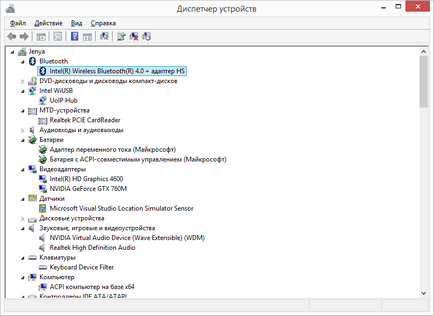
Съдейки по снимките, ние се занимаваме с вграден Bluetooth за 4 версия, тоест, по-висок темп настъпва изпращане / получаване на данни. На процеса на включване, версия на модула, и неговата скорост не е засегната, така че методът е подходящ за всички преносими компютри с модул Bluetooth.
Така че, как да включите Bluetooth на лаптопа:
- Отиди на познатия "Control Panel", а за "Център за мрежи и споделяне" изглежда, тогава ще трябва да се намери на "Промяна на настройките адаптер" и ще видим този прозорец:
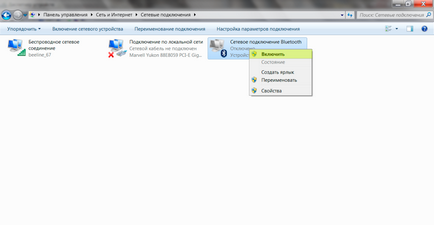
- Кликнете RMB отдясно свързваме и "Enable". Сега работи Bluetooth. Ако това не стане, проверете индикатора на захранването на лаптопа. Ако това не помогне, отидете на диспечера на задачите и проверете дали устройството е в експлоатация. Опитайте се, ако е възможно, да актуализирате драйвера върху него, след което рестартирайте компютъра, трябва да помогне.
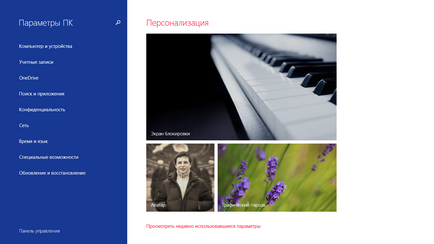
Така че ние можем да включите Bluetooth на лаптопа, отидете на "компютъра и устройството" на раздела:
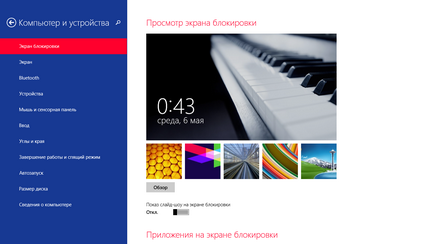
На следващо място, има както се досещате: "на Bluetooth" и "On":
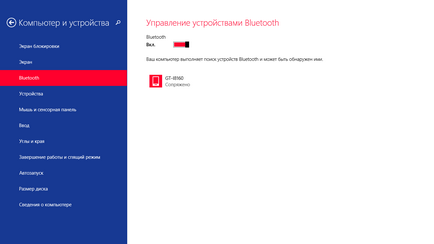
Сега ние трябва да се справят с по този начин се даде възможност на връзката на безжично прехвърляне на данни. Във връзка с следващата сесия на системата, тази настройка няма да изчезне и ще продължи, докато не решите да деактивираме или не рестартирате системата. Препоръчва се също така да проверява периодично активирате тази функция, тъй като при обновяване шофьори, може да се изключва автоматично.
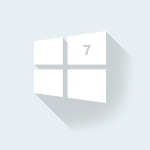
След като имаше моменти, преносими уеб камери, които се свързват към компютъра чрез USB и творили през драйвери, инсталирани на системата. Сега ситуацията се свежда до факта, че почти всички имат лаптопи, нетбуци, в крайна сметка.
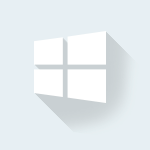
Вие искате да организирате домашна LAN, или се свържете с мрежа през различните архитектури в класната стая или офис? В такива ситуации, трябва да се провери дали Dynamic Host Configuration Protocol - DHCP. Как.
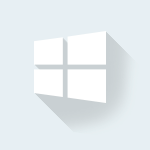
Създаване на локална мрежа в дома - не е прищявка, а необходимост, ако използвате два или повече компютъра. Основната цел на тази мрежа - за да се свържете с компютър и да се създаде на потребителя удобно да използва ресурсите на всяка от тях.